本文主要是介绍Poetic Ticks - 使用 RPi Pico、W5100S 和 ChatGPT 的 AI 时钟,希望对大家解决编程问题提供一定的参考价值,需要的开发者们随着小编来一起学习吧!
Raspberry Pi Pico 设备按设定的时间间隔显示时间、温度和 ChatGPT 生成的诗歌或笑话。
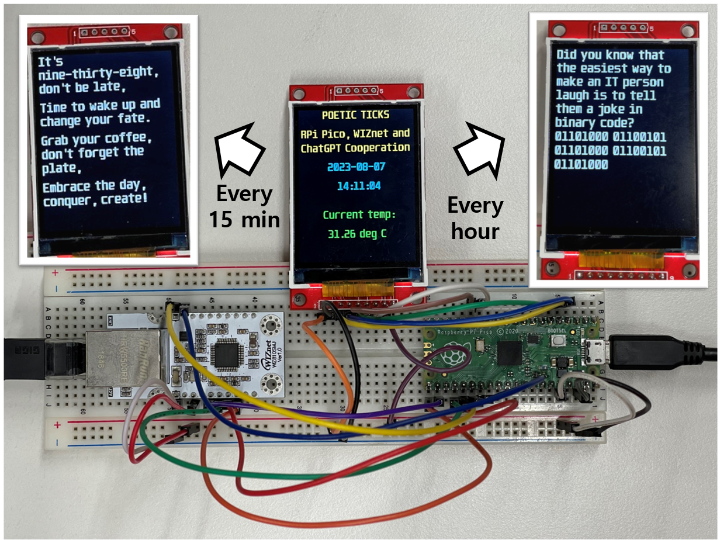
转发: Poetic Ticks - AI clock using RPi Pico, W5100S and ChatGPT
项目介绍
介绍
Poetic Ticks 是一款创新的多功能设备,它将数字时钟和温度计的实用性与笑话和诗歌生成器的奇思妙想结合在一起。 该项目由紧凑型多功能微控制器 Raspberry Pi Pico 驱动,并利用 OpenAI 开发的高级语言模型 ChatGPT 的功能。 对于网络连接,我在 WIZ810SMJ 模块中使用 WIZnet 的 W5100S。 可以用 WIZnet 以太网 HAT 或 W5100S/W5500-EVB-Pico 替换板。
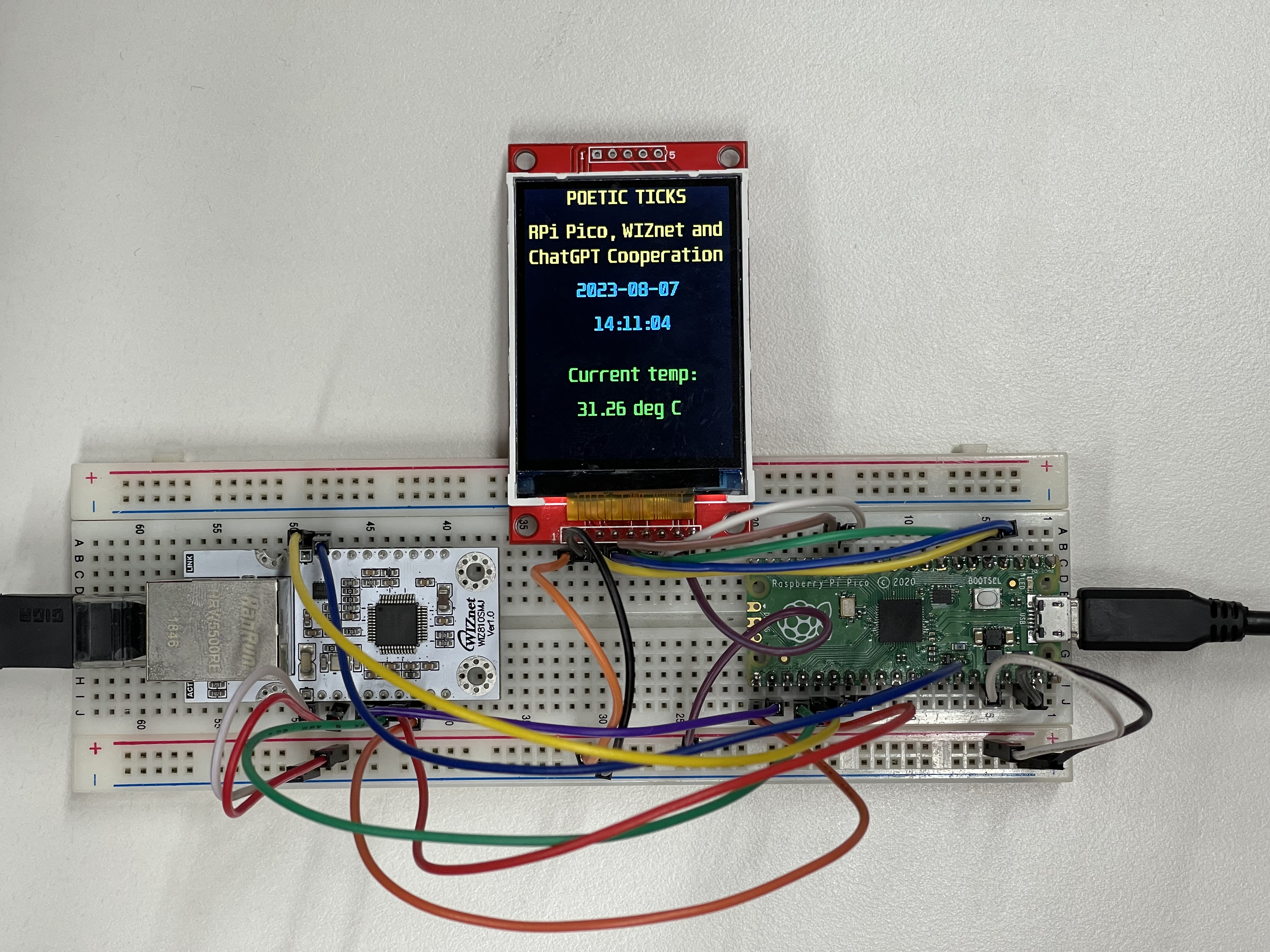
初始化后,Poetic Ticks 会将其时间与 NTP 服务器同步,以确保准确的计时。 然后,它会在液晶显示屏上显示当前时间和温度,为用户提供一目了然的重要信息。 使用与 Raspberry Pi Pico 连接的数字温度传感器测量温度。
但 Poetic Ticks 提供的不仅仅是时间和温度读数。 在每个指定的时间间隔,设备都会通过 OpenAI 的 API 向 ChatGPT 发送请求,以生成一首诗或一个笑话。 然后生成的内容会显示在同一个 LCD 屏幕上,为用户的一天注入一丝幽默或诗意。
连接图
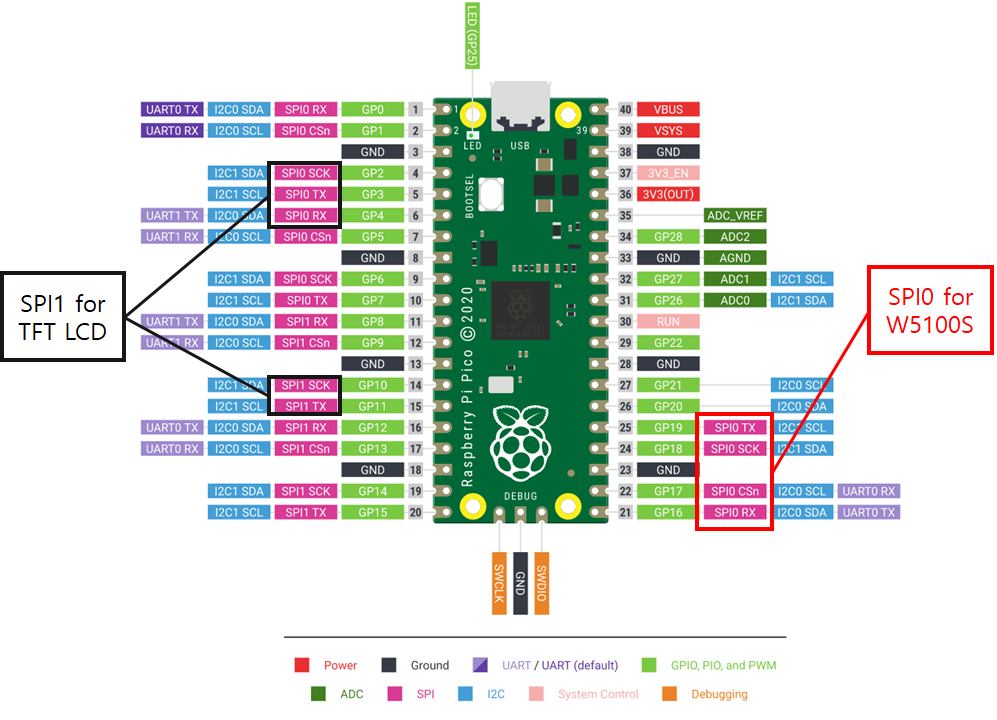
我使用SPI0连接Pico和W5100S,使用SPI1连接TFT LCD
代码
!!! 要运行以下代码,需要使用支持 wiznet5k 库的固件来刷新 Pico。
为了使用显示器,我使用了以下代码
GitHub - rdagger/micropython-ili9341: MicroPython ILI9341Display & XPT2046 Touch Screen Driver
我将 ili9341.py、xglcd_font.py 和 Unispace12x24.c 复制到 Pico 中。
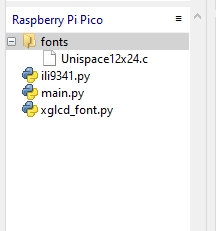
在我的项目中有3个与显示相关的方法:
1.display_init函数初始化与LCD的SPI通信
def display_init():# Baud rate of 40000000 seems about the maxdisplayspi = SPI(1, baudrate=40_000_000, sck=Pin(10), mosi=Pin(11))display = Display(displayspi, dc=Pin(4), cs=Pin(3), rst=Pin(2),rotation=180)return display2.静态显示功能,将显示当前时间和温度。 我位于 GMT +9 区,这就是使用偏移量的原因。
def staticDisplay(display, font, temp):display.draw_text(50, 0, 'POETIC TICKS', font,color565(255, 128, 0))display.draw_text(5, 40, 'RPi Pico, WIZnet and', font,color565(255, 128, 0))display.draw_text(5, 70, 'ChatGPT Cooperation', font,color565(255, 128, 0))year, month, day, hour, minute, second, _, _ = time.localtime(time.time() + UTC_OFFSET)display.draw_text(60, 110, "{:04d}-{:02d}-{:02d}".format(year, month, day), font,color565(0, 128, 255))display.draw_text(80, 150, "{:02d}:{:02d}:{:02d}".format(hour, minute, second), font,color565(0, 128, 255))display.draw_text(50, 210, "Current temp:", font,color565(0, 128, 0))display.draw_text(60, 250, "{:.2f} deg C".format(temp), font,color565(0, 128, 0))3.draw_long_text 函数将显示从 ChatGPT 接收的文本。 逻辑很简单。 我正在使用的 LCD 每行可以包含大约 20 个符号。 我将文本分成行并检查其长度,如果超过限制,则将行拆分为单词并打印。
为了获得更好的可视性,我在行之间添加了额外的 10 个像素。
def draw_long_text(display, font, text):textlines = text.split("\n")line_height = 25 # Adjust line height according to your fonty=0for textline in textlines:line = ""if len(textline) <=20:display.draw_text(0, y, textline, font, color565(255, 255, 255))y += line_height + 10else:words = textline.split()for word in words:if (len(line) + len(word)) <= 20:line += word + " "else:display.draw_text(0, y, line, font, color565(255, 255, 255))y += line_heightline = word + " "display.draw_text(0, y, line, font, color565(255, 255, 255))y += line_height + 10网络相关功能取自我之前的项目。 只有2个功能:
- w5x00_init - 初始化 W5100S
- chatgpt_request - 此函数将向 OpenAI API 发起 HTTP 请求。 由于我的屏幕很小,我必须确保文本长度不会超过 200。
在 main() 中,代码执行以下操作:
- 使用静态 IP 和 LCD 显示屏初始化 WIZnet W5100S
- Pico与NTP服务器同步(我知道RTC,但既然网络可用,为什么不使用NTP?)
- 初始化 ADC 以测量温度
- 加载字体
- 在循环开始之前创建时间戳。 为了避免我对 OpenAI API 的限制,代码每 15 分钟显示一首带有时间的诗,每小时显示随机 IT 笑话。
结果
如前所述,每 15 分钟就会显示一次 ChatGPT 生成的诗歌
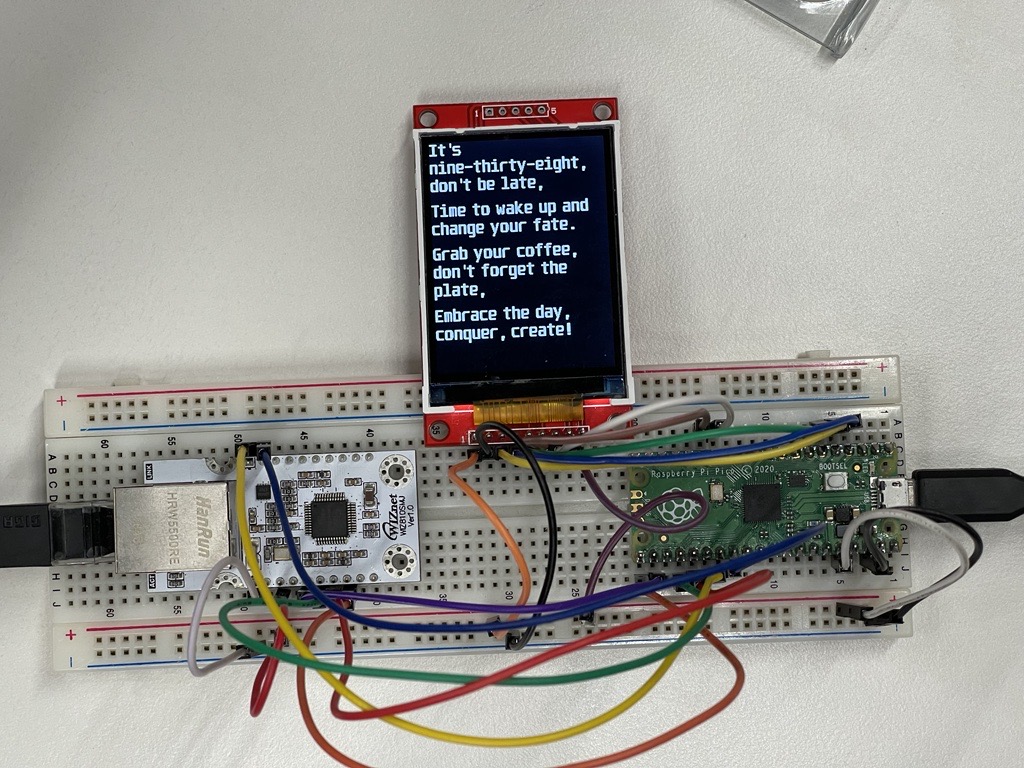
而且每小时都会播放一个与IT相关的笑话。 我希望能够有像《星际穿越》那样的幽默设置:)
附: 如果您知道如何改进我的提示,请告诉我
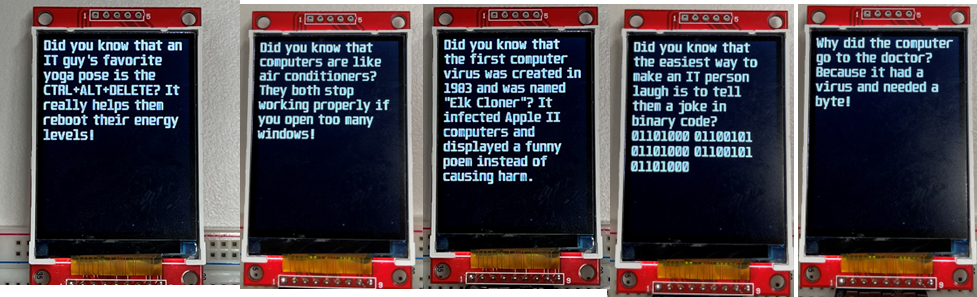
结论
Poetic Ticks 是一个原型项目,适合那些有兴趣探索 Raspberry Pi Pico、WIZnet 芯片和人工智能功能的人。 它演示了如何将 Pico 与各种组件(例如 W5100S 或 LCD 屏幕)连接,以及如何将其与 AI 模型集成。 此外,它还展示了人工智能在创建互动和娱乐设备方面的潜力。
这篇关于Poetic Ticks - 使用 RPi Pico、W5100S 和 ChatGPT 的 AI 时钟的文章就介绍到这儿,希望我们推荐的文章对编程师们有所帮助!



